Função VAR.S do Excel
Função VAR.S do Excel
A função VAR.S calcula a variância com base em uma amostra fornecida.
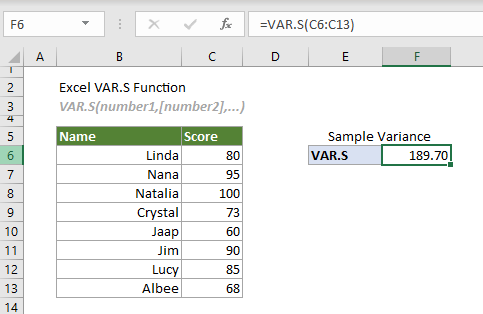
Funções de variância do Excel
A tabela a seguir lista todas as funções de variância do Excel e suas notas de uso, o que pode ajudá-lo a escolher a que melhor atende às suas necessidades.
| Nome | Tipo de dado | Textos e lógicos nas referências |
| VAR | Amostra | Ignorados |
| VAR.S | Amostra | Ignorados |
| VARA | Amostra | Avaliados |
| VARP | População | Ignorar |
| VAR.P | População | Ignorados |
| VARPA | População | Avaliados |
Sintaxe
VAR(número1, [número2], ...)
Argumentos
- Número1 (obrigatório): O primeiro número da amostra usado no cálculo;
- Número2, ... (opcional): O segundo e mais números da amostra usados no cálculo.
Observações
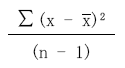
Valor de retorno
Retorna um valor numérico.
Exemplo
A tabela a seguir é uma amostra de pontuações. Para estimar a variância com base nela, você pode proceder da seguinte forma.
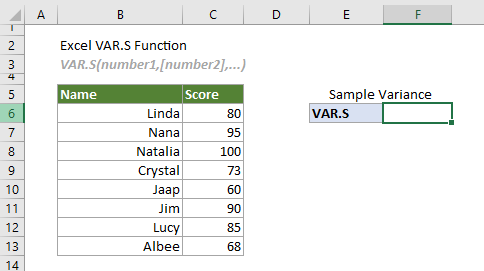
Selecione uma célula (digamos F6 neste caso), insira a fórmula abaixo e pressione Enter para obter o resultado.
=VAR.S(C6:C13)
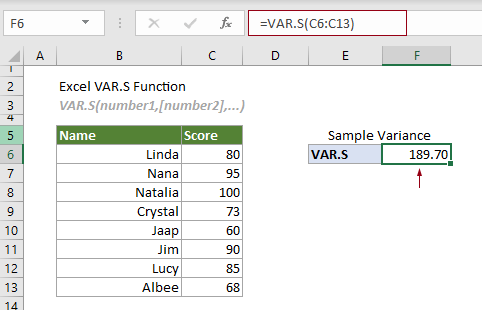
Nota: O argumento na fórmula acima é fornecido como um intervalo de células. No entanto, você pode alterar a fórmula da seguinte forma:
=VAR.S(C6,C7,C8,C9,C10,C11,C12,C13)
=VAR.S({80;95;100;73;60;90;85;68})
=VAR.S(80,95,100,73,60,90,85,68)
Funções relacionadas
Função VAR.P do Excel
A função VAR.P calcula a variância com base em toda a população.
Função VAR do Excel
A função VAR calcula a variância com base em uma amostra fornecida.
Função VARA do Excel
A função VARA calcula a variância com base em uma amostra fornecida.
Função VARP do Excel
A função VARP calcula a variância com base em toda a população.
Função VARPA do Excel
A função VARPA calcula a variância com base em toda a população.
As Melhores Ferramentas de Produtividade para o Office
Kutools para Excel - Ajuda Você a Se Destacar da Multidão
Kutools para Excel Conta com Mais de 300 Recursos, Garantindo Que O Que Você Precisa Está Apenas Um Clique de Distância...
Office Tab - Ative a Leitura e Edição com Guias no Microsoft Office (inclui Excel)
- Um segundo para alternar entre dezenas de documentos abertos!
- Reduz centenas de cliques do mouse por dia, diga adeus à síndrome do mouse.
- Aumenta sua produtividade em 50% ao visualizar e editar vários documentos.
- Traz Guias Eficientes para o Office (inclui Excel), Assim Como Chrome, Edge e Firefox.